第八回 便利なchromeのアドオン(拡張機能)簡単翻訳 Google Translate
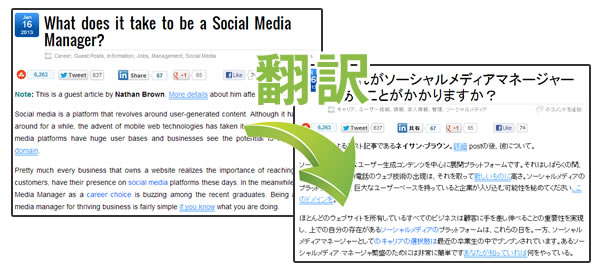
64の言語に対応したgoogle翻訳ですが、このGoogle Translateというアドオンを入れる事でサイト全体を簡単に翻訳してくれます。
私は、よく海外サイトのwebに関する記事を読みます。その時に、翻訳した画面と原文の画面を並べて見比べながら読むようにしています。
専門用語の多い記事などでは、とこどころおかしな日本語にはなるのですが、翻訳された日本語と英語を見比べながら記事などを読むと英語の勉強にもなりますし意味も理解しやすくなります。
それでは、インストールページと使い方を説明していきます。
アドオンの導入方法は、第一回の記事でご確認ください。
「第一回 便利なchromeのアドオン(拡張機能)をご紹介する前に」
Google Translateのインストール
chrome web storeよりGoogle Translateをインストールしてください。
こちらからインストールできます。

AutoPager Chromeの使い方
インストール後、一度chromeブラウザを落として起動して下さい。
![]()
使い方は簡単です。ツールバー上に表示される下の画像をクリックすると、画面の上にGoogle翻訳のバーが出ます。
このツールバーの翻訳ボタンを押せば翻訳が可能です。
①ここで翻訳したい言語を選びます。
日本語のページを英語にしたい場合は、▼ボタンを押して英語を選択して翻訳すれば英語に翻訳されます。
![]()
翻訳された文章の上にマウスのポイントを置くと、セグメント毎に原文を表示させ翻訳文章を修正知る事も可能です。

私が良く読んでいる海外のWEBに関するブログです。Google Translate導入後、試しに翻訳してみてはいかがでしょうか?
完全に理解するには難しいですが、私の場合はブラウザを二画面を並べて英語の文章と照らし合わせながら読んでいます。
https://arkarthick.com

まとめ
海外の技術や情報を集めるのは大切な事です。WEBの分野、特にアメリカやカナダ等は最先端を走っています。
そんな海外の情報ブログをチェックするときに欠かせないの翻訳機能です。
web技術にかかわらず、海外のブログを読みたいけど英語が分からないから読まないという方も多いと思います。
そんな時に、ボタン一つで簡単に翻訳が出来れば手間もかからないので読んでみようという気になるのではないでしょうか?
ネットの情がすべて正しいわけではないですが、たまには人と違う情報源をみつけて読んでみるのも面白いのではないでしょうか?
-
前の記事

windows8のアップグレードキャンペーンが1月末で終わります。アップグレードするべき? 2013.01.23
-
次の記事

androidを買ってからチェックするようになったサイト 2013.01.28


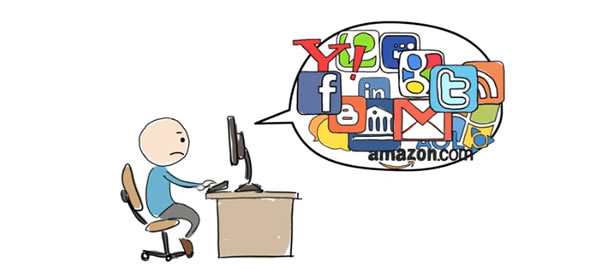
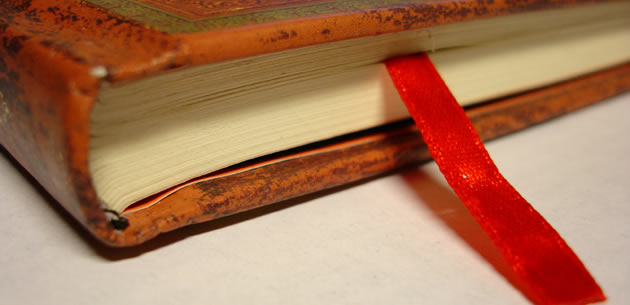
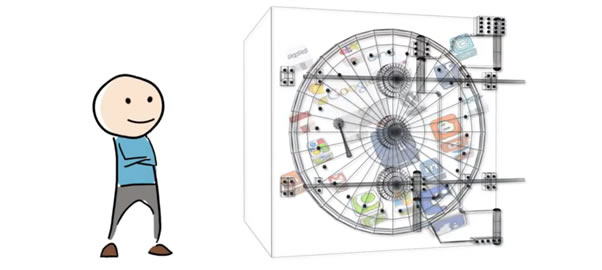

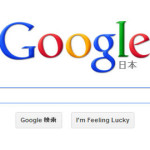
コメントを書く